Χρήση του Apple Intelligence στο Mail στο iPad
Το Apple Intelligence* κάνει ευκολότερη από ποτέ τη διαχείριση των email σας. Εκτός από τη χρήση των Εργαλείων συγγραφής για δημιουργία εξερχόμενων μηνυμάτων, μπορείτε να χρησιμοποιήσετε τα Μηνύματα προτεραιότητας για να προβάλετε γρήγορα τα πιο επείγοντα email σας, όπως μια πρόσκληση για δείπνο αυθημερόν ή μια κάρτα επιβίβασης. Η Έξυπνη απάντηση σάς βοηθά να δημιουργήσετε μια γρήγορη απάντηση email ώστε να διασφαλίσετε ότι θα απαντάτε πάντα σε ό,τι χρειάζεται. Μπορείτε επίσης να συνοψίσετε ένα σύνθετο email για να προβάλετε σχετικές λεπτομέρειες και να κατανοήσετε εύκολα το θέμα μιας μεγάλης συνομιλίας email.
Σημείωση: Το Apple Intelligence διατίθεται στο iPadOS 18.1 ή μεταγενέστερη έκδοση σε μοντέλα iPad με M1 ή μεταγενέστερο και iPad mini (A17 Pro). Το Apple Intelligence δεν διατίθεται σε iPhone και iPad αν βρίσκεστε στην ΕΕ και αν η χώρα ή η περιοχή του λογαριασμού Apple σας βρίσκεται επίσης στην ΕΕ. Για να ελέγξετε αν το Apple Intelligence είναι διαθέσιμο για τη συσκευή και τη γλώσσα σας, ανατρέξτε στο άρθρο της Υποστήριξης Apple Απαιτήσεις για το Apple Intelligence.
Προβολή Μηνυμάτων προτεραιότητας στα εισερχόμενά σας
Μεταβείτε στην εφαρμογή «Mail»
 στο iPad.
στο iPad.Αγγίξτε τα εισερχόμενά σας, αγγίξτε το
 , αγγίξτε το
, αγγίξτε το  και μετά αγγίξτε «Εμφάνιση προτεραιότητας».
και μετά αγγίξτε «Εμφάνιση προτεραιότητας».Τα χρονοευαίσθητα email εμφανίζονται στο πάνω μέρος των εισερχομένων σας.
Χρήση της Έξυπνης απάντησης στο Mail
Μεταβείτε στην εφαρμογή «Mail»
 στο iPad.
στο iPad.Αγγίξτε το
 , αγγίξτε ένα email και μετά αγγίξτε το
, αγγίξτε ένα email και μετά αγγίξτε το  .
.Στο πληκτρολόγιο, αγγίξτε μια προτεινόμενη απάντηση.
Το Apple Intelligence θα συντάξει ένα προσχέδιο απάντησης στο email. Για να βελτιώσετε την απάντησή σας, δείτε την ενότητα Χρήση των Εργαλείων συγγραφής με το Apple Intelligence στο iPad.
Όταν είστε έτοιμοι να στείλετε την απάντησή σας, αγγίξτε το
 .
.
Σύνοψη email
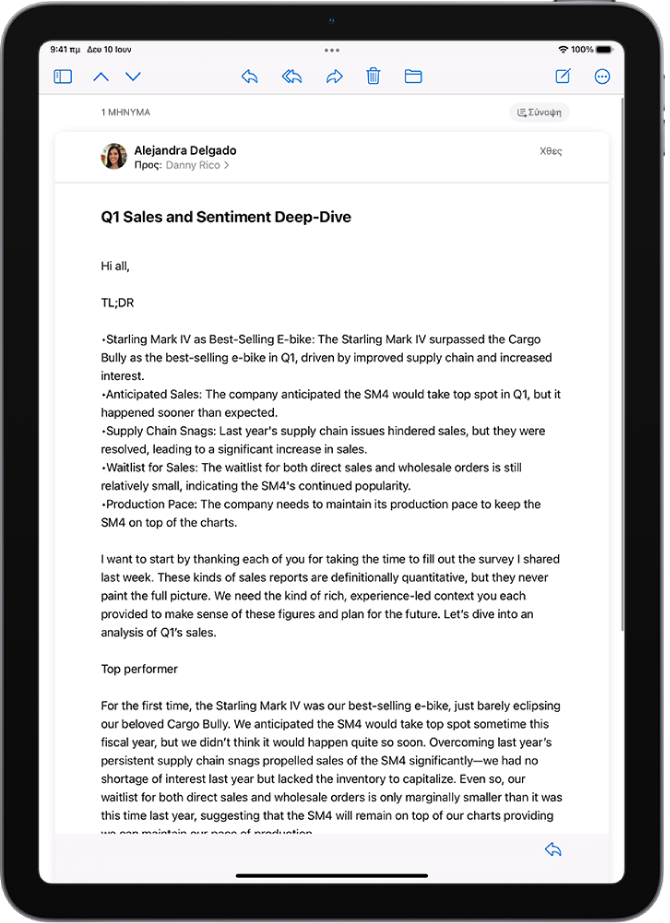
Το Apple Intelligence μπορεί να σας βοηθήσει να συνοψίσετε ένα σύνθετο email ή να ενημερωθείτε για μια μακρά συνομιλία μέσω email σε δευτερόλεπτα.
Μεταβείτε στην εφαρμογή «Mail»
 στο iPad.
στο iPad.Μια σύντομη σύνοψη εμφανίζεται αυτόματα κάτω από κάθε email στα εισερχόμενά σας.
Αγγίξτε το
 , αγγίξτε ένα email και μετά αγγίξτε «Σύνοψη».
, αγγίξτε ένα email και μετά αγγίξτε «Σύνοψη».Σημείωση: Ίσως χρειαστεί να κάνετε κύλιση μέχρι το πάνω μέρος της οθόνης για να εμφανιστεί το κουμπί «Σύνοψη».
Στο πάνω μέρος της οθόνης θα εμφανιστεί μια σύνοψη. Αν το μήνυμα είναι μέρος μιας συνομιλίας email, θα συνοψιστούν τα περιεχόμενα της συνομιλίας.
Ενεργοποίηση ή απενεργοποίηση προεπισκοπήσεων συνόψεων email
Όταν ενεργοποιήσετε το Apple Intelligence, οι συνόψεις εμφανίζονται αυτόματα κάτω από τα email σας. Μπορείτε να απενεργοποιήσετε τις συνόψεις αν θέλετε να εμφανίζονται αντ’ αυτού οι πρώτες γραμμές του πιο πρόσφατου μηνύματος.
Μεταβείτε στις «Ρυθμίσεις»
 > «Εφαρμογές» > «Mail».
> «Εφαρμογές» > «Mail».Ενεργοποιήστε ή απενεργοποιήστε τη «Σύνοψη προεπισκοπήσεων μηνυμάτων».